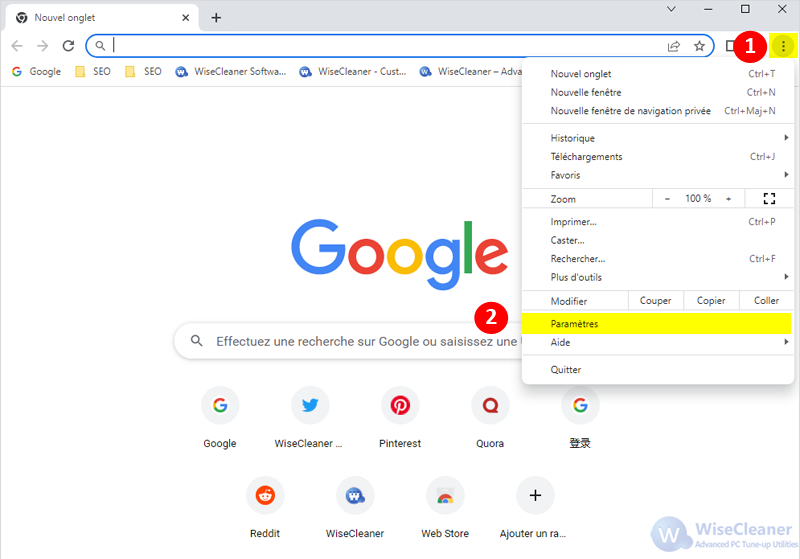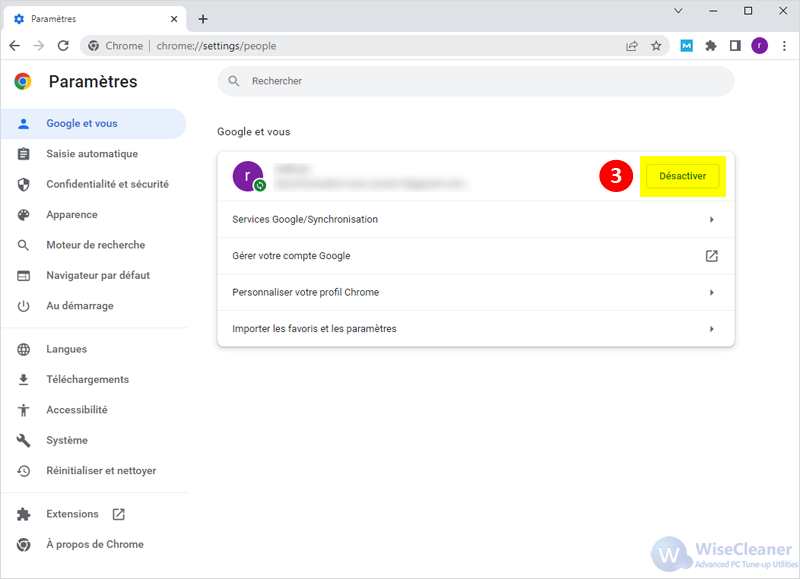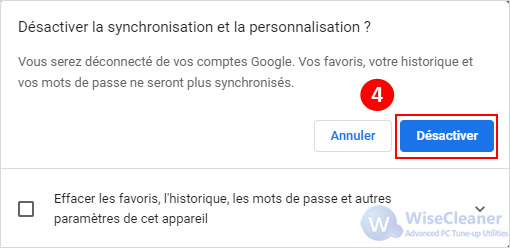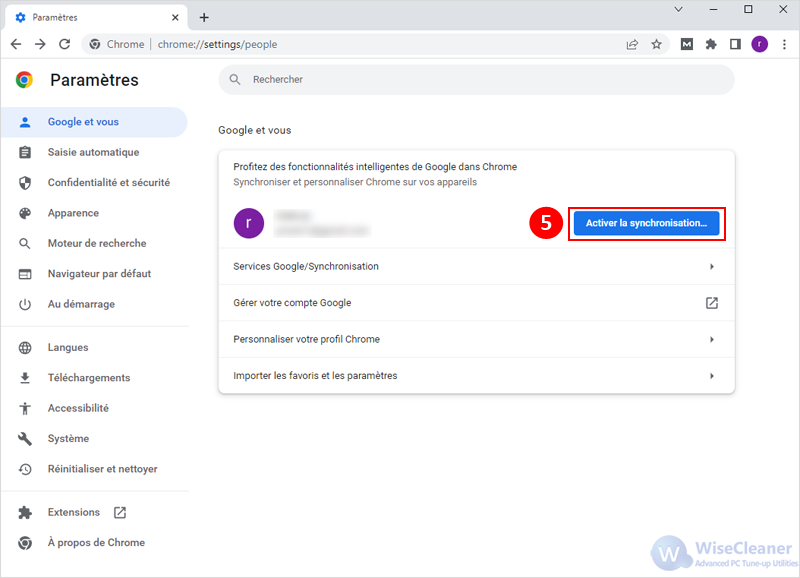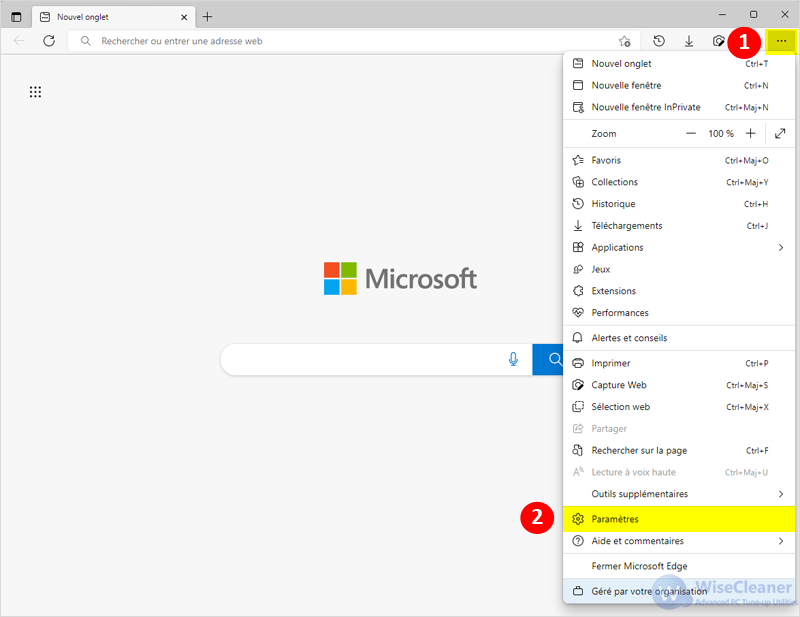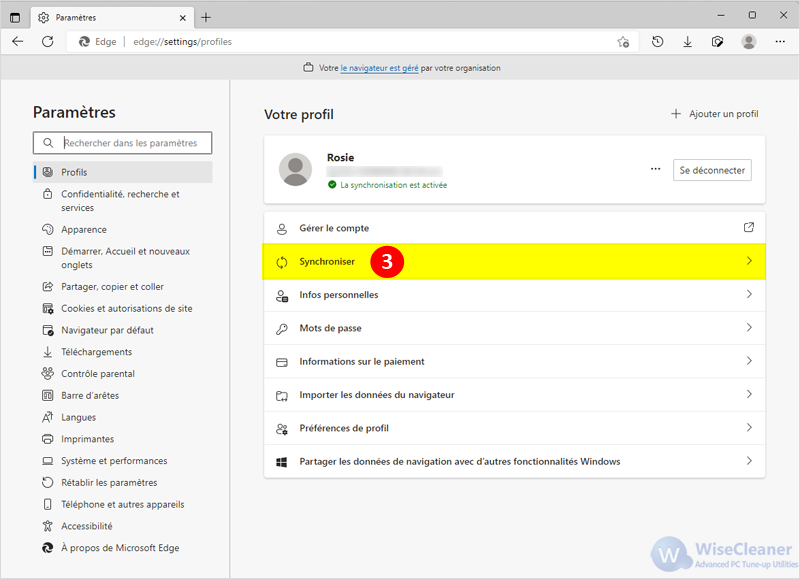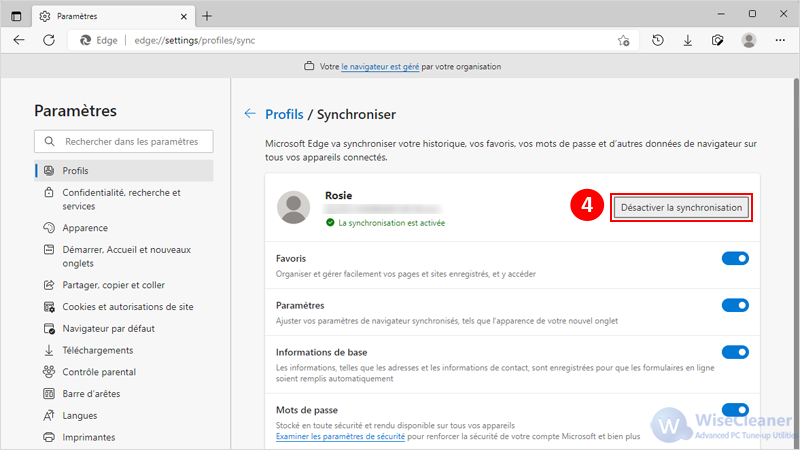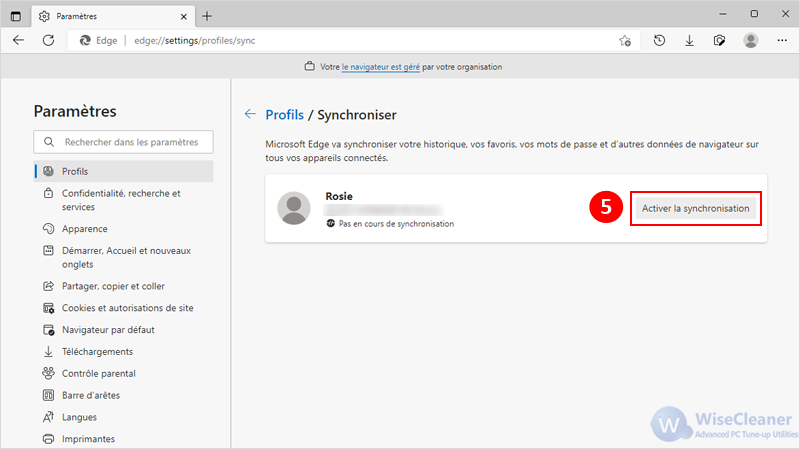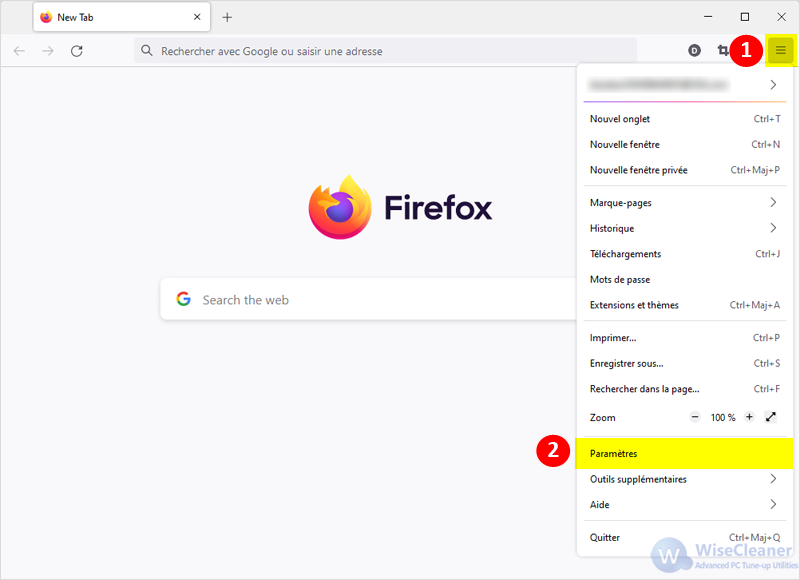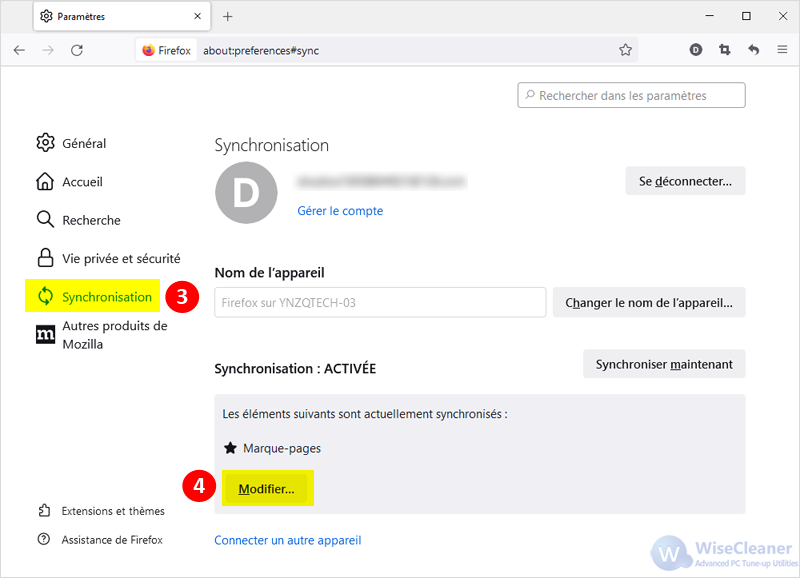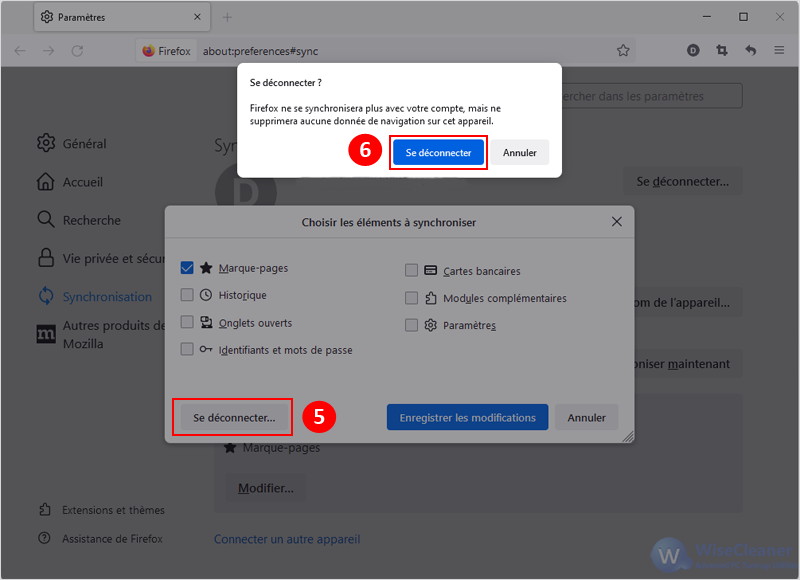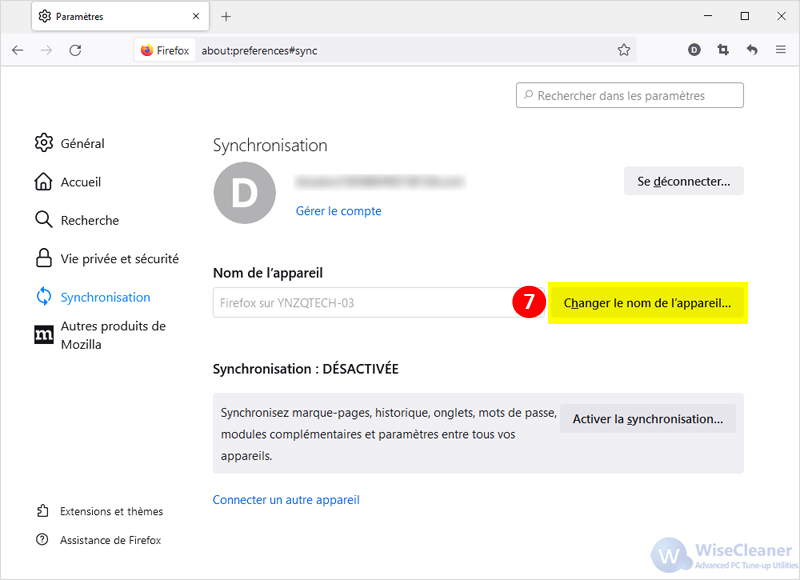La fonction de synchronisation des données personnelles des navigateurs permet aux utilisateurs de synchroniser leurs données personnelles sur les serveurs des navigateurs. De cette façon, où que l'utilisateur soit, tant que les navigateurs sont installés sur l'ordinateur et peuvent être connectés à Internet, les utilisateurs peuvent se connecter aux navigateurs pour synchroniser leurs données sur l'ordinateur. Si vous ne souhaitez pas que ces informations soient partagées sur tous vos appareils, ou si vous devez désactiver la fonction de synchronisation des comptes des navigateurs pour une raison quelconque, vous devez savoir comment désactiver cette fonction.
Il existe de nombreux types de navigateurs. Les plus utilisés sont Google Chrome, Microsoft Edge et Mozilla Firefox. Aujourd'hui, je vais prendre ces trois navigateurs comme exemple sur Win 10 pour vous dire comment désactiver la synchronisation des comptes pas à pas.
Comment désactiver la synchronisation des comptes dans Google Chrome ?
1. Ouvrez Google Chrome et cliquez sur l'icône des
trois points dans le coin supérieur droit.
2. Sélectionnez
Paramètres dans le menu déroulant.
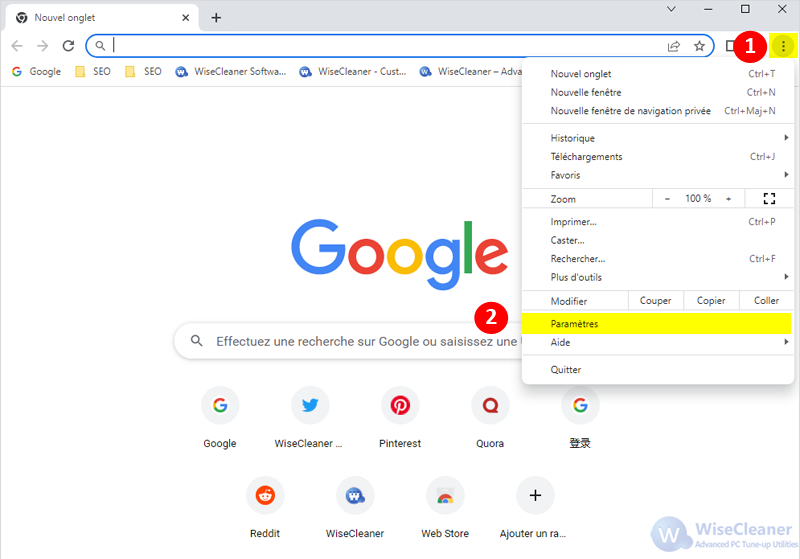
Conseil : Saisissez cette commande chrome://settings dans la barre d'adresse pour ouvrir rapidement les paramètres de Google Chrome.
3. Dans la section
Google et vous,vous verrez le nom de votre compte et votre adresse électronique, ainsi qu'un bouton
Désactiver. Cliquez ici.
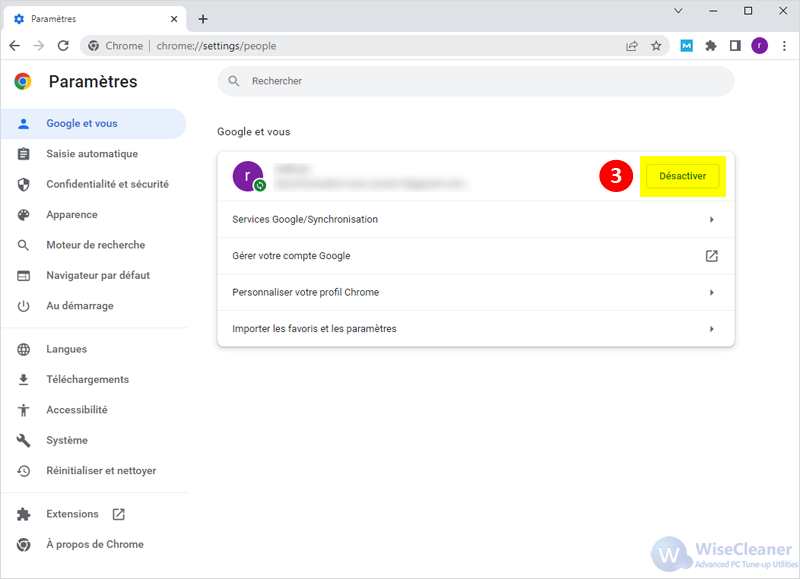
4. Après avoir cliqué sur le bouton
Désactiver, vous verrez apparaître un message contextuel détaillant ce qui se passe lorsque la synchronisation de Chrome est désactivée et vous donnant la possibilité d'effacer les favoris, l'historique et les mots de passe enregistrés de Google Chrome. Cliquez sur Désactiver pour
désactiver la synchronisation de votre compte dans Google Chrome.
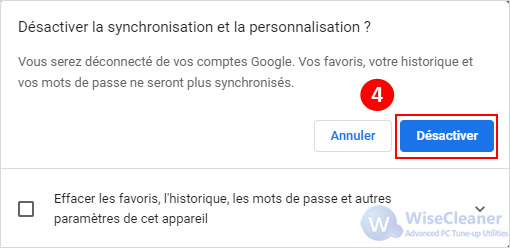
5. Si vous souhaitez réactiver la synchronisation du compte Google Chrome, veuillez ouvrir les
Paramètres de Chrome - Google et vous, cliquez sur le bouton
Activer la synchronisation, puis saisissez les informations de connexion de votre compte Google.
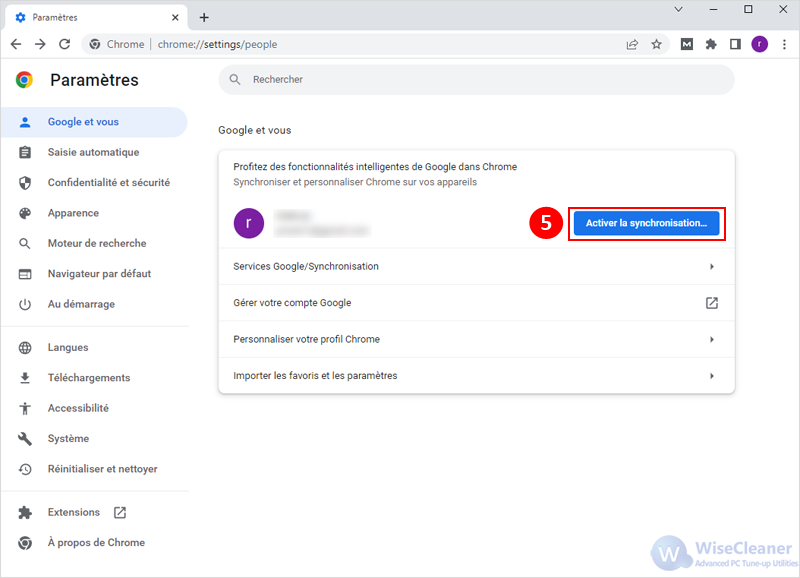
Comment désactiver la synchronisation des comptes dans Microsoft Edge ?
1. Ouvrez MS Edge et cliquez sur l'icône des
trois points dans le coin supérieur droit.
2. Cliquez sur
Paramètres dans le menu déroulant.
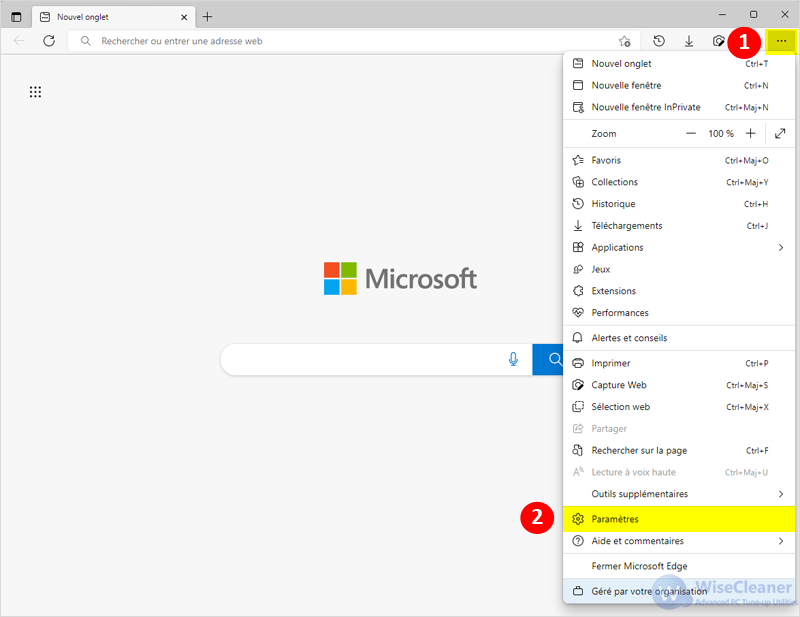
Conseil : Microsoft Edge propose également un moyen d'accéder rapidement aux paramètres. Il suffit de taper edge://settings dans la barre d'adresse.
3. Dans la section
Profils, vous verrez l'adresse électronique de votre compte et la synchronisation activée en vert. Déplacez le pointeur de votre souris vers le bas jusqu'à
Synchroniser et cliquez dessus.
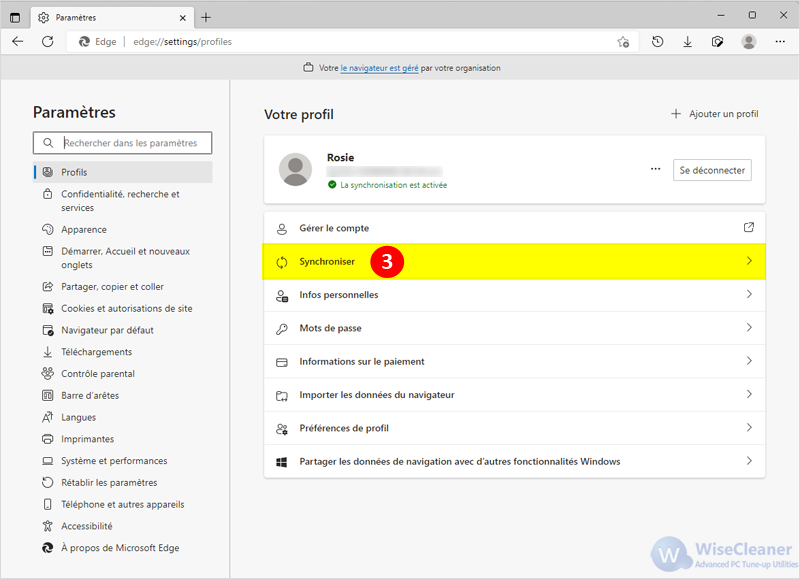
4. Dans la page
Synchroniser, cliquez sur le bouton
Désactiver la synchronisation pour arrêter la synchronisation de votre compte dans Microsoft Edge.
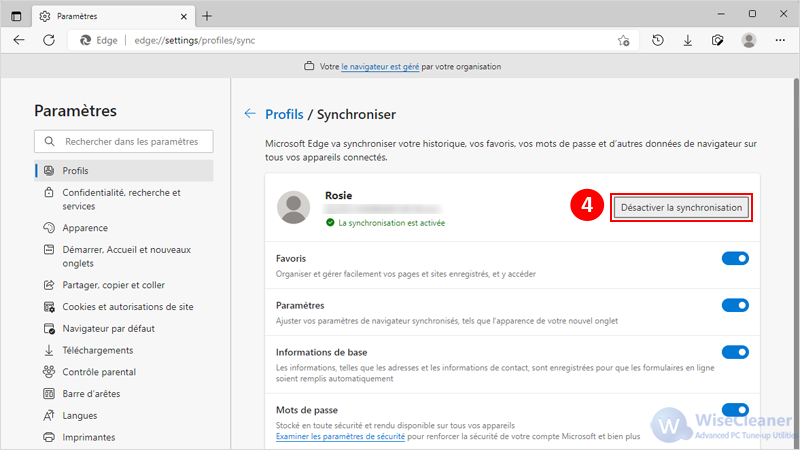
Conseil : vous pouvez également gérer ici les options de synchronisation pour votre compte Edge, telles que Favoris, Paramètres, Information de bases, Mots de passe, Historique, Onglets ouverts, Extensions et Collections. Il vous suffit de cliquer sur le bouton pour activer les éléments que vous souhaitez synchroniser ou désactiver ceux que vous ne souhaitez pas synchroniser.
5. Si vous voulez réactiver la synchronisation du compte, il suffit de répéter les étapes ci-dessus, d'ouvrir
Paramètres de MS Edge, de passer aux
Profils et d'entrer dans
Synchroniser, puis de cliquer sur le bouton
Activer la synchronisation.
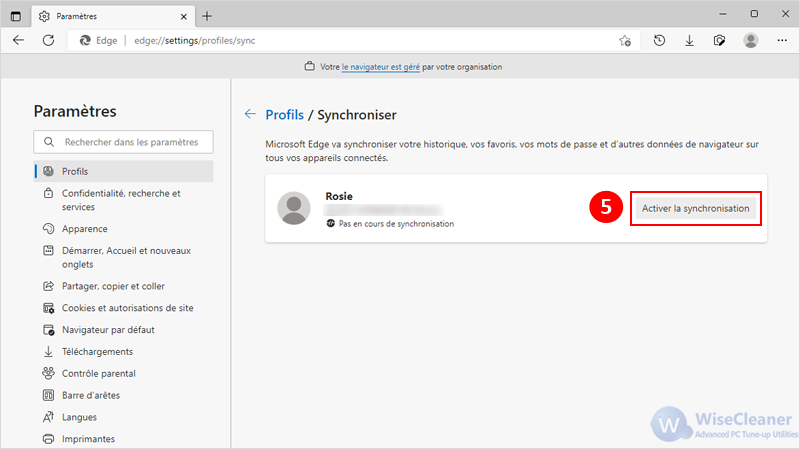
Comment désactiver la synchronisation des comptes dans Mozilla Firefox ?
1. Ouvrez Firefox et cliquez sur l'icône avec
trois lignes horizontales dans le coin supérieur droit.
2. Choisissez
Paramètres dans le menu déroulant.
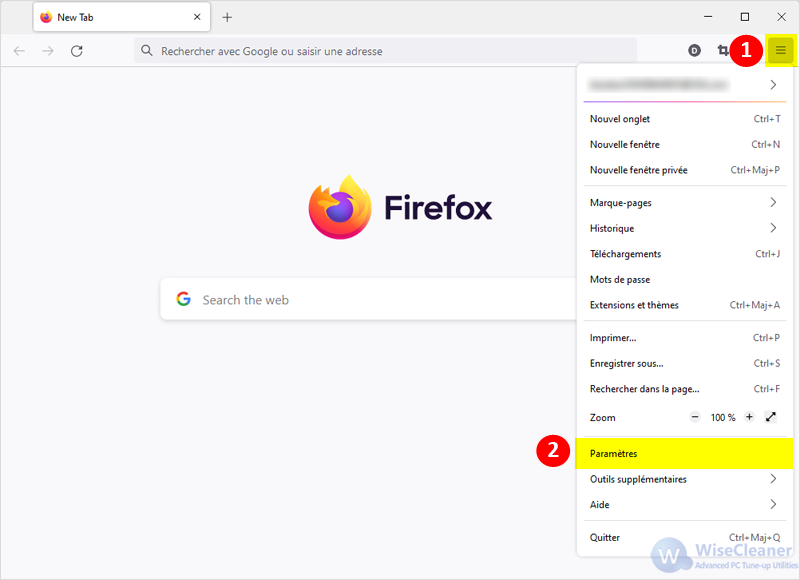
3. Contrairement à Google Chrome et Ms Edge, le premier onglet après avoir entré les paramètres de Firefox est Général, passons à l'onglet Synchronisation. Dans la page Synchronisation, veuillez cliquer sur le bouton
Modifier.
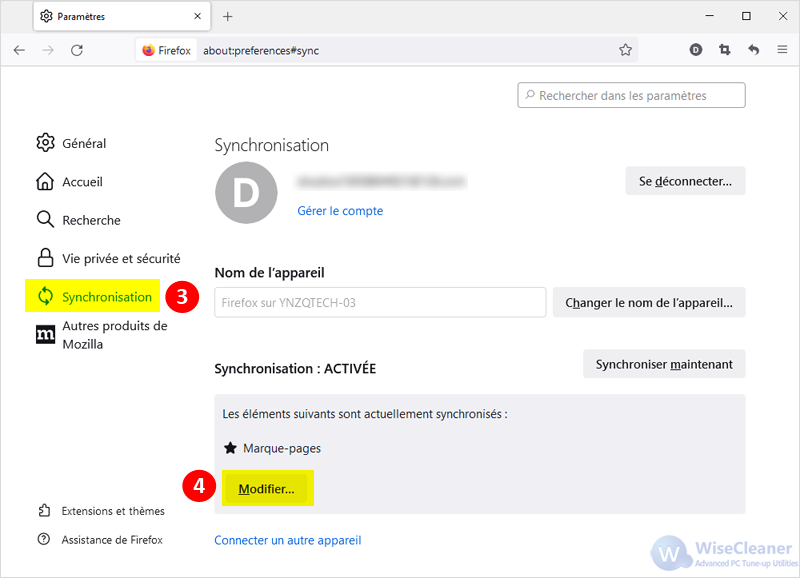
4. Dans la fenêtre qui s'affiche, cliquez sur
Se déconnecter. Firefox vous demandera de confirmer l'opération, alors cliquez à nouveau sur le bouton
Se déconnecter, puis revenez à la première fenêtre et enregistrez les modifications.
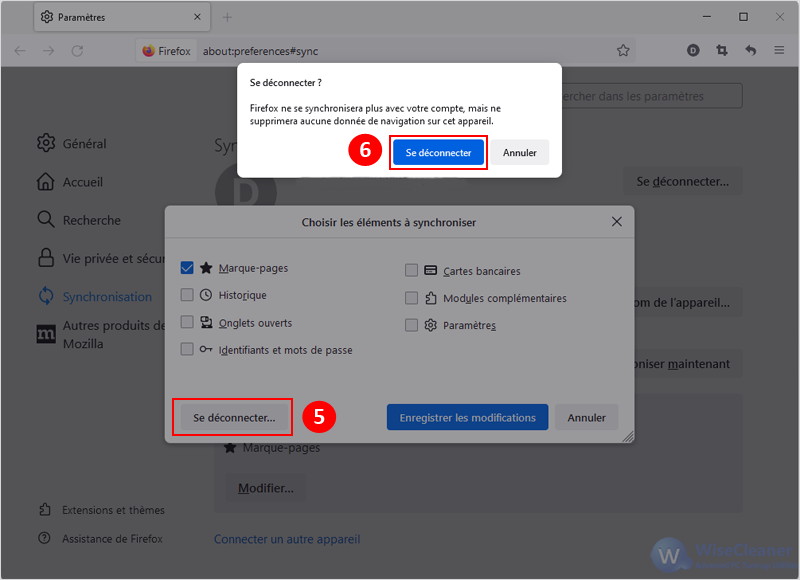
Conseil : dans la fenêtre qui s'affiche, vous pouvez gérer les éléments de synchronisation, tels que Marque-pages, Cartes bancaires, Historique, Modules complémentaires, Onglets ouverts, Paramètres, et Identifiants et mots de passe.
5. Lorsque vous souhaitez activer la synchronisation de votre compte sur Firefox, il vous suffit d'entrer dans la page Synchronisation et de cliquer sur le bouton Activer la synchronisation.
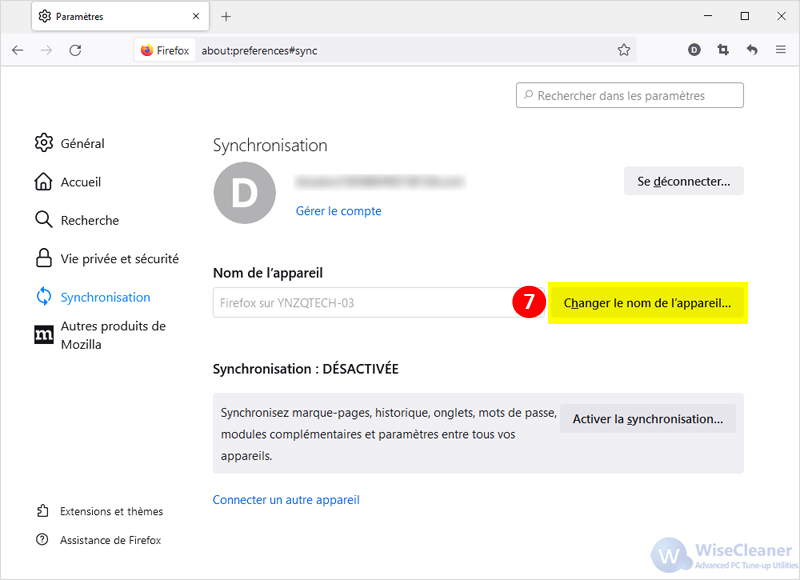
Si votre navigateur n'est pas l'un de ceux mentionnés ci-dessus, ce n'est pas grave ; la plupart des navigateurs populaires sont développés sur la base de chrome, qui est similaire à Google Chrome. Par exemple, Opera, Yandex, Pale Moon, Vivaldi, Brave, Comodo Dragon, Rock Melt, Cent Browser, Torch, etc. Vous pouvez vous référer à la méthode pour désactiver la synchronisation du compte Google Chrome pour désactiver celle de vos navigateurs.
Les marque-pages, l'historique de navigation, les mots de passe enregistrés et d'autres paramètres sont toujours disponibles lorsque la synchronisation est désactivée. Avant de désactiver la synchronisation du compte, vous pouvez effacer les marque-pages, l'historique, les mots de passe et d'autres informations de cet appareil avant de sélectionner Désactiver, ce qui permet de mieux sécuriser vos informations.
Est-il facile de désactiver la synchronisation des comptes du navigateur ? Allez-y, essayez ! Si vous ne réussissez pas encore à désactiver la synchronisation des comptes de votre navigateur, n'hésitez pas à nous contacter à l'adresse
[email protected].